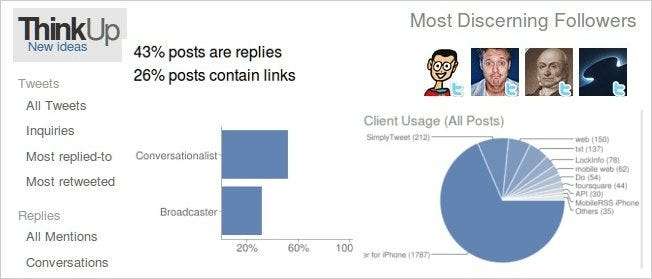
Sie haben Angst, Ihre Tweets zu archivieren? Möchten Sie eine leistungsfähigere Suche? Möchten Sie Ihre Tweet-Statistiken sehen? All dies und mehr können Sie tun, indem Sie ThinkUp auf Ihrem Heimserver installieren.
Ausdenken ist eine brillante Anwendung (derzeit in der Beta-Phase), die alle Ihre Tweets, Ihre Antworten, Antworten usw. archiviert, damit Sie sie durchsuchen und einige hilfreiche Nutzungsstatistiken herausfinden können. Es gibt einige Plugins, darunter eines, das auch volle Facebook-Unterstützung bietet.
Es kann auf einem LAMP-Server installiert werden. Das heißt, Linux, Apache, MySQL und PHP bilden das Rückgrat dafür. Während es möglich ist Installieren Sie es unter Windows - oder Mac-basierte Maschine Es ist unter Linux am einfachsten zu handhaben, daher verwenden wir Ubuntu, um Ihnen zu zeigen, wie Sie es zum Laufen bringen. Es wird von der Gründerin Gina Trapani und vielen Nutzern in der Community sehr aktiv weiterentwickelt.
Voraussetzungen
ThinkUp befindet sich derzeit in der Beta-Phase, daher wird es einige Fehler geben, und die Dinge laufen möglicherweise nicht perfekt. Wenn Sie also nicht daran interessiert sind, zu basteln (und möglicherweise durch das Einreichen von Fehlerberichten zu helfen), ist dies möglicherweise nicht für Sie. Zunächst muss ein LAMP-Server eingerichtet sein, und wir gehen davon aus, dass Sie diesen bereits eingerichtet haben. Sie benötigen auch ein bereits eingerichtetes persönliches MySQL-Benutzerkonto. Schließlich sollte die E-Mail-Funktion in PHP funktionieren. Dies bedeutet, dass Sie ein Programm oder Skript benötigen, das E-Mails senden kann. Wenn nicht, sind Sie hier genau richtig.
Okay, um zu beginnen, müssen wir einige zusätzliche Dinge installieren, die möglicherweise noch nicht installiert sind, wie z. B. cURL und GD. Geben Sie dazu einfach den folgenden Befehl ein:
sudo apt-get installiere curl libcurl3 libcurl3-dev php5-curl php5-gd
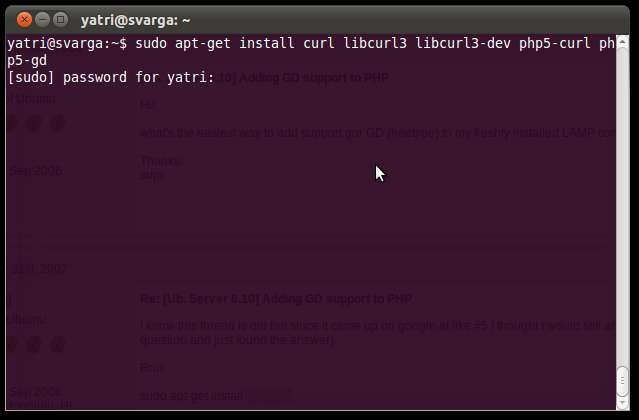
Geben Sie Ihr Passwort ein und lassen Sie es installieren. Um dies abzuschließen, müssen Sie den Apache-Server neu starten:
sudo /etc/init.d/apache2 Neustart
Alternativ können Sie verwenden:
sudo service apache2 neu starten
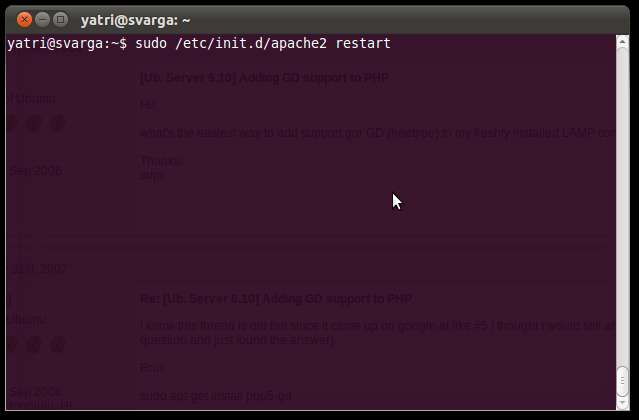
Lassen Sie Ihr Terminalfenster offen, da Sie möglicherweise häufig darauf zurückschalten müssen, um einige Änderungen vorzunehmen.
SendMail
Wie oben erwähnt, benötigen Sie etwas, das E-Mails auf Ihrem Server selbst senden kann. Wenn Sie dies nicht tun, gibt es eine wirklich einfache Lösung. Installieren Sie sendmail einfach mit dem folgenden Befehl:
sudo apt-get install sendmail
Dann müssen wir die Datei php.ini bearbeiten, um auf das neu installierte Programm zu verweisen.
Sudonano / Etc / php5 / Apache 2 / php. Im
Drücken Sie die Bild-ab-Taste, bis Sie etwas finden, das so aussieht:
; sendmail_path =
Sie müssen das anfängliche Semikolon löschen und den Pfad am Ende anhängen. Ändern Sie diese Zeile so, dass sie folgendermaßen aussieht:
sendmail_path = / usr / sbin / sendmail -t –i
Drücken Sie zum Speichern STRG + O und geben Sie ein. Wenn Sie zum Überschreiben aufgefordert werden, drücken Sie Y. Beenden Sie dann mit STRG + X.
Zuletzt starten Sie Apache neu, wie wir es im letzten Abschnitt getan haben. Auf diese Weise kann Ihr Server E-Mails senden, die wir in Kürze benötigen, um unser ThinkUp-Konto zu aktivieren.
ThinkUp installieren
Gehen Sie weiter zum ThinkUp GitHub Seite zum Herunterladen von ThinkUp (derzeit Beta-Version 0.8). Nachdem Sie es heruntergeladen haben, fügen Sie diesen Befehl in das Terminal ein, um es in Ihr Standard-Webverzeichnis zu extrahieren:
sudo entpacke den Pfad / zu / thinkup-0.8.zip –d / var / www

Dadurch wird automatisch ein Verzeichnis mit dem Namen "thinkup" in / var / www erstellt.
Um auf ThinkUp zuzugreifen, öffnen Sie einen Webbrowser und navigieren Sie zu einer der folgenden Optionen:
http: // localhost / thinkup
http: //your.internalip.address/thinkup
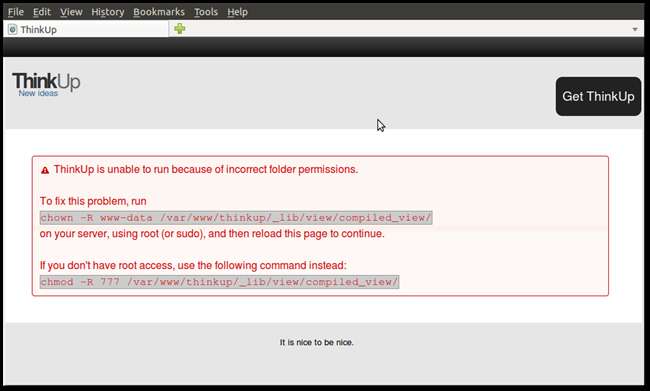
Es besteht die Möglichkeit, dass Sie diese Fehlermeldung aufgrund falscher Berechtigungen erhalten. Sie können diesen Befehl einfach in ein Terminal eingeben, um das Problem zu beheben.
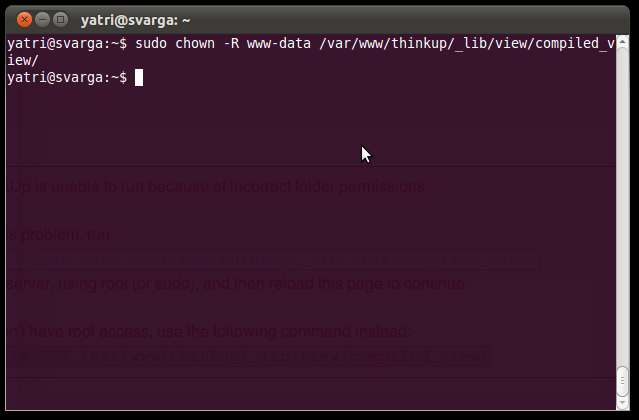
Aktualisieren Sie dann Ihre Browserseite.
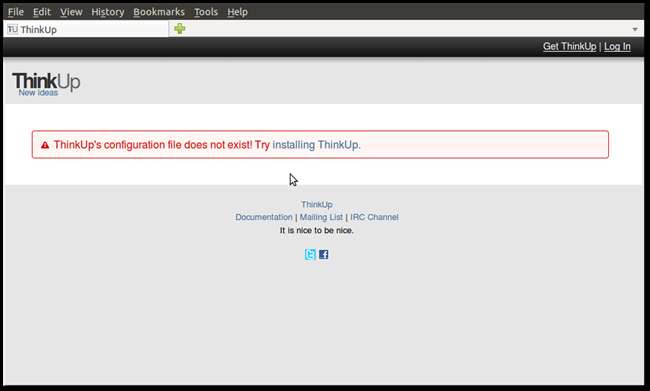
Klicken Sie auf den Link „ThinkUp installieren“, um mit der Erstkonfiguration zu beginnen. Sie sehen den Anforderungsbildschirm.

Du solltest gut gehen. Scrollen Sie nach unten und klicken Sie auf die Schaltfläche, um fortzufahren.
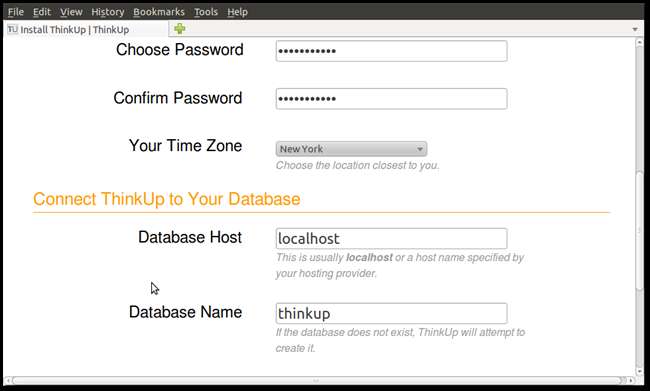
Sie müssen eine gültige E-Mail-Adresse eingeben, ein Passwort erstellen und eine Zeitzone festlegen. Das sind die einfachen Möglichkeiten. Die härteren kommen als nächstes.
- Datenbankhost: Geben Sie hier Ihren Hostnamen ein oder geben Sie einfach "localhost" ein, wenn er sich auf Ihrem privaten Server befindet.
- Datenbankname: Geben Sie einen Namen für die Datenbank ein, die ThinkUp für seine Daten verwendet. Es wird erstellt, wenn es nicht vorhanden ist.
- Benutzername: Der Benutzername Ihres MySQL-Kontos.
- Passwort: Das Passwort Ihres MySQL-Kontos.
Klicken Sie dann auf die Schaltfläche, um fortzufahren. Möglicherweise wird eine Meldung wie die folgende angezeigt:

Geben Sie einfach die beiden Befehle in ein Terminal ein, um die Konfigurationsdatei zu erstellen und deren Besitz zu ändern.
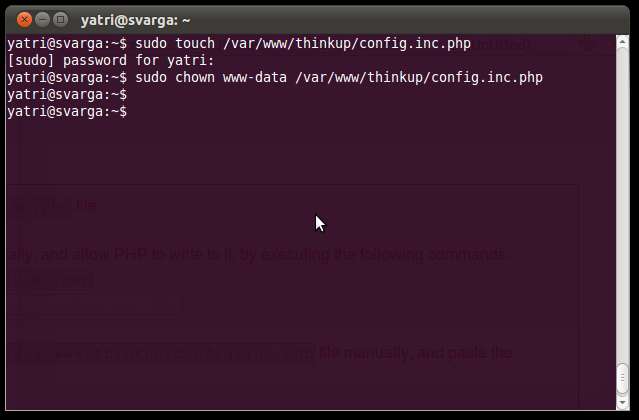
Nachdem Sie auf die Schaltfläche geklickt haben, wird eine Meldung mit grünem Hintergrund angezeigt, die besagt, dass die Installation erfolgreich war und eine E-Mail zur Aktivierung Ihres Kontos gesendet wurde. Melden Sie sich bei Ihrer E-Mail-Adresse an, klicken Sie auf den Link (stellen Sie sicher, dass der IP- / Domain-Name korrekt ist), und Sie sehen eine schöne grüne "aktivierte" Nachricht.
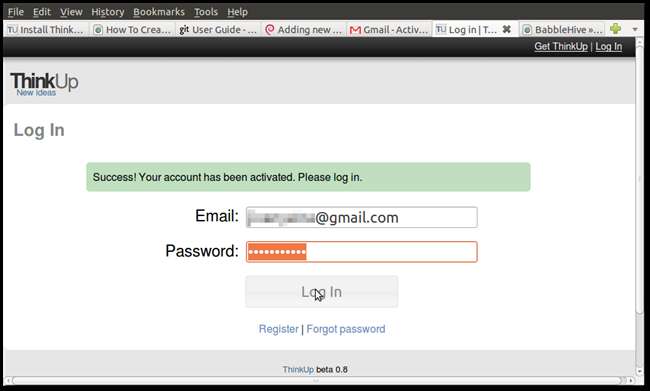
Geben Sie Ihre Anmeldeinformationen ein und melden Sie sich an!
ThinkUp konfigurieren
Sobald Sie angemeldet sind, werden Sie feststellen, dass Sie noch keine Konten eingerichtet haben. Klicken Sie auf den Link, um dies zu ändern.
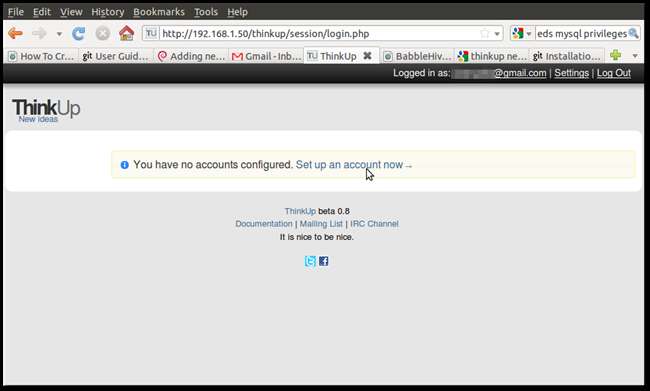
Standardmäßig werden Sie aufgefordert, ein Twitter-Konto hinzuzufügen. Scrollen Sie nach unten zu "Configure the Twitter Plugin" und folgen Sie den Schritten, um ThinkUp auf Twitter zu registrieren.
Beachten Sie, dass Sie möglicherweise Ihre Rückruf-URL ändern müssen, um auf Ihre externe IP oder einen DNS-Alias zu verweisen. Twitter sollte Ihnen einige zusätzliche Informationen geben: Verbraucher- und Geheimschlüssel.
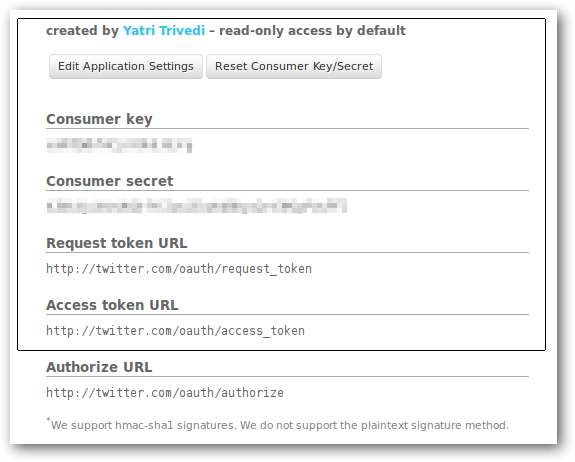
Seien Sie vorsichtig mit diesen, da sie nur für die Interaktion dieser Anwendung mit Ihrem spezifischen Twitter-Konto gelten! Geben Sie diese Schlüssel in Ihre ThinkUp-Konfiguration ein.
Klicken Sie anschließend unten auf "Erweiterte Optionen anzeigen", um Folgendes anzuzeigen:
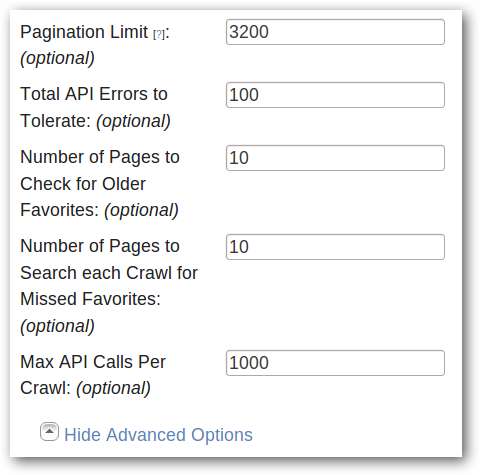
Sie können die Werte wie ich erhöhen. Sobald die Konfiguration abgeschlossen ist, verwendet ThinkUp einen Crawler, um Ihre Informationen von Twitter abzurufen. Durch Erhöhen dieser Fehlertoleranz und anderer Werte können wir mit jedem Crawlen mehr und mehr Daten abrufen. Wenn Sie fertig sind, klicken Sie auf die Schaltfläche "Speichern" und scrollen Sie nach oben. Sie sehen eine weitere Schaltfläche mit der Aufschrift "ThinkUp auf Twitter autorisieren". Klick es.
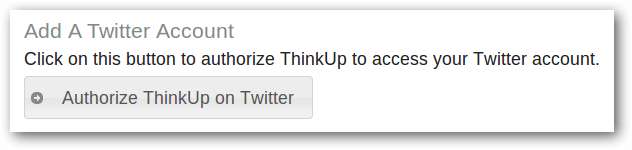
Sie werden zu Twitter weitergeleitet, wo Sie nur auf die Schaltfläche "Zulassen" klicken müssen, und dann sollten Sie zu ThinkUp zurückgeschickt werden.
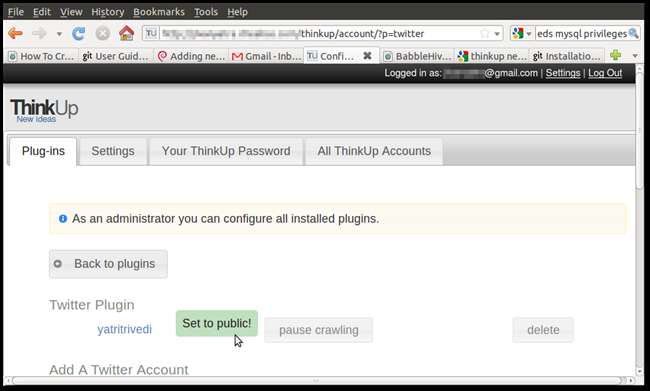
Wenn Sie nach oben scrollen, wird Ihr Konto unter "Twitter Plugin" aufgeführt. Wenn Sie Ihre Statistiken veröffentlichen können, klicken Sie auf die Schaltfläche "Auf öffentlich setzen". Dadurch müssen Sie sich nicht anmelden, um alle Ihre Statistiken zu sehen, wenn Sie zu gehen http: // localhost / thinkup in der Zukunft.
Über Cron nach Daten suchen
Wir müssen einige Daten in ThinkUp aufnehmen. Klicken Sie auf das ThinkUp-Logo oder rufen Sie einfach Ihre ThinkUp-Hauptseite auf. Klicken Sie auf eine der Statistiken im Menü links.
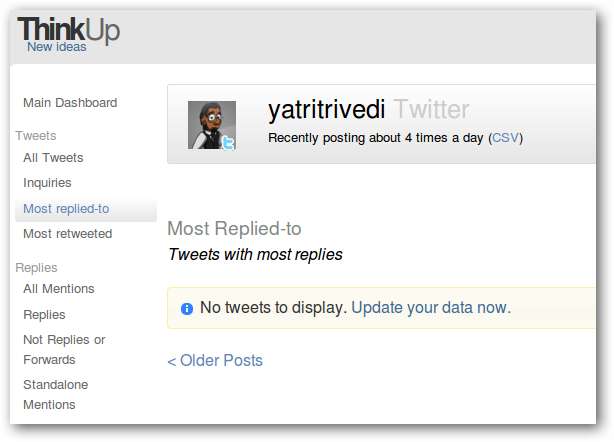
Sie werden sehen, dass nichts verfügbar ist, aber Sie sehen einen Link mit der Aufschrift "Aktualisieren Sie Ihre Daten jetzt".
Wenn Sie darauf klicken, gelangen Sie zu einer anderen Seite, auf der Sie sehen können, welche Versuche mein ThinkUp unternommen hat, Daten von Twitter für Sie abzurufen. Dies ist der zuvor erwähnte Crawler.
Wenn Sie nach unten scrollen, sehen Sie einen praktischen Vorschlag.
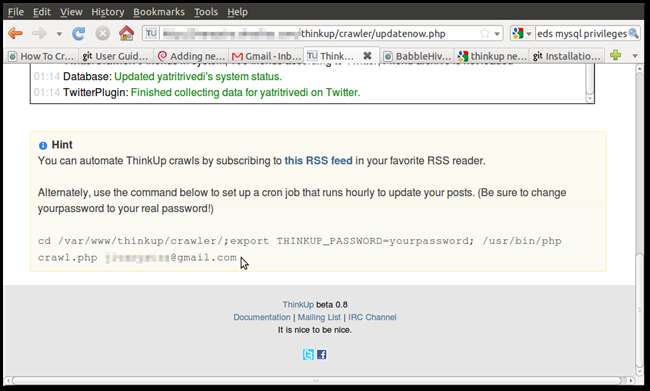
Dieser Befehl unten? Wir können das unter Linux über etwas namens cron automatisieren. Wechseln Sie zurück zu Ihrem Terminal und geben Sie den folgenden Befehl ein:
crontab –e
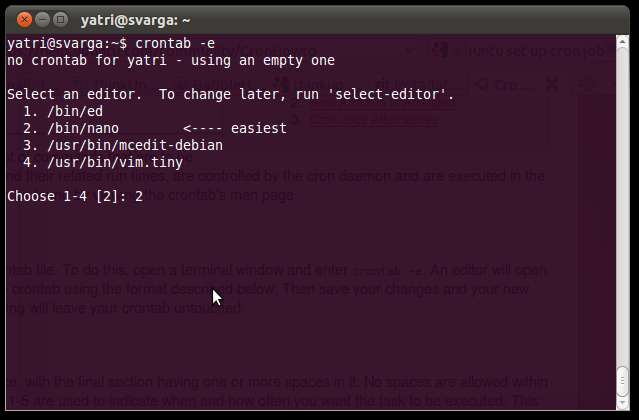
Sie werden aufgefordert, einen Texteditor auszuwählen. Nano ist ideal für Anfänger, und es ist das, was wir früher verwendet haben. Drücken Sie also 2, um dies als Standard festzulegen.
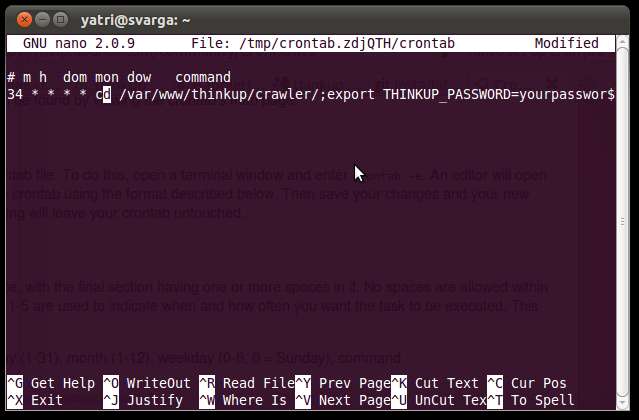
Jede der fünf Spalten oben repräsentiert Zeiträume, die wiederholt werden müssen: Minuten, Stunden, Tag des Monats, Monat und Wochentag. Durch Eingabe einer Zahl werden diese Werte festgelegt, während durch Eingabe eines Sterns dieses Kriterium ignoriert wird. Oben sehen Sie, dass ich eingegeben habe:
34 * * * *
Das bedeutet, dass jede Stunde bei der 34-Minuten-Marke ein Befehl ausgeführt wird. Welcher Befehl? Warum, schlug der ThinkUp natürlich vor!
cd / var / www / thinkup / crawler /; export THINKUP_PASSWORD = yourpassword; /usr/bin/phpcrawl.php [email protected]
Stellen Sie sicher, dass Sie Ihr Passwort eingeben und die E-Mail-Adresse in diesem Befehl überprüfen! Dadurch wird sichergestellt, dass ThinkUp jede Stunde aktualisiert wird, um neue Daten zu erhalten. Wenn Sie detailliertere Kriterien für Ihren Crawler verwenden möchten, empfehle ich, mit dem zu beginnen Cron How-To aus der Ubuntu Community-Dokumentation . Drücken Sie zum Speichern STRG + O und zum Beenden STRG + X.
Twitter-Statistiken
Sie archivieren nicht nur alle Ihre Tweets, Antworten und anderen Informationen in einer MySQL-Datenbank, sondern sehen auch viele interessante Statistiken. Sie können sehen, wie Sie bestimmte Kunden verwenden, wie viel Sie antworten und wie viel Sie twittern, wie viele Follower Sie haben, welche davon am häufigsten verfolgt werden und vieles mehr.
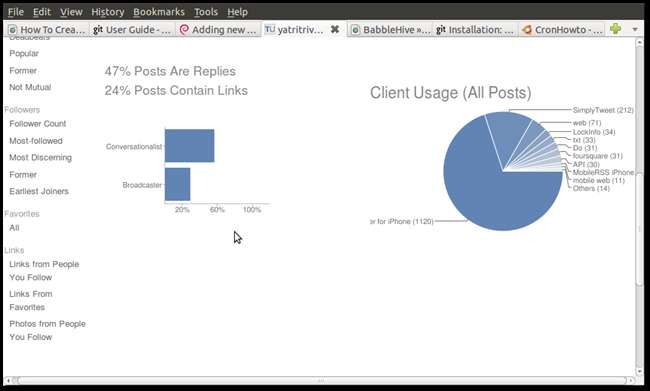
ThinkUp holt auch einige nützliche Informationen für Sie heraus, z. B. alle Beiträge, in denen Sie erwähnt werden, Erwähnungen, die keine Antworten oder Weiterleitungen sind, und vollständige Konversationen.
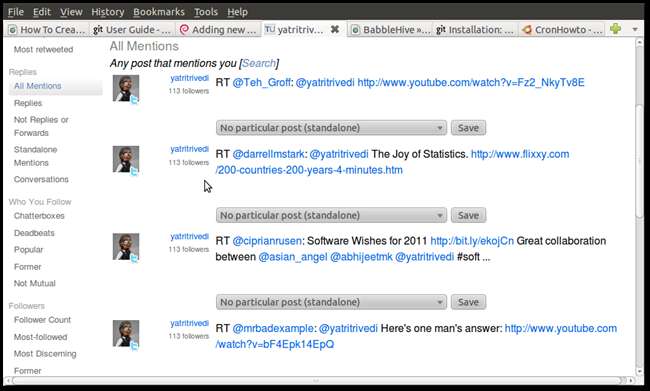
Unten können Sie auch sehen, wie ThinkUp Listen mit Links abruft, die in Ihren Tweets angezeigt werden, Bilder, die in Ihren Tweets angezeigt werden, und vieles mehr.
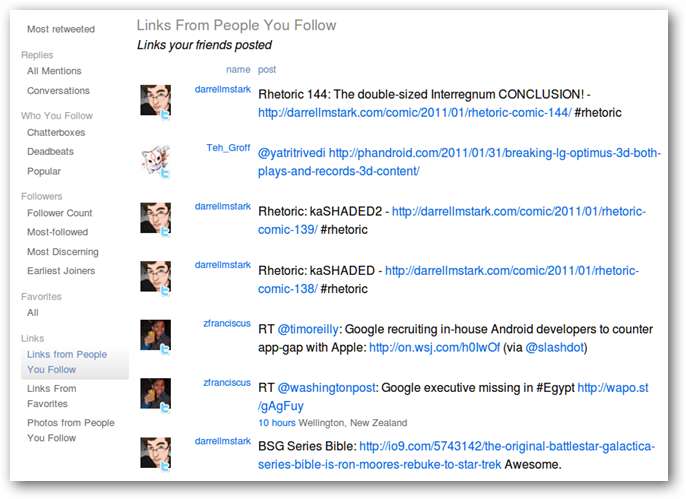
Natürlich können Sie jede dieser Kategorien durchsuchen, indem Sie auf den Suchlink klicken.
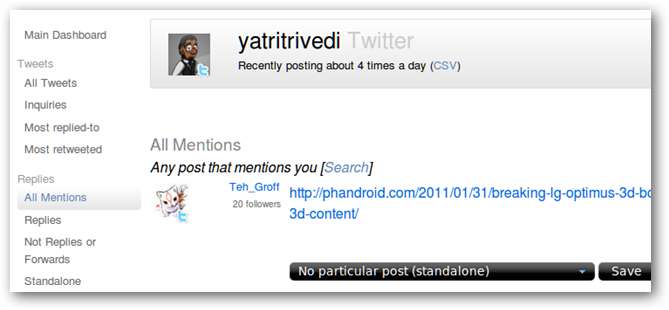
Sie erhalten ein großartiges Suchfenster, das auf Text reduziert ist.
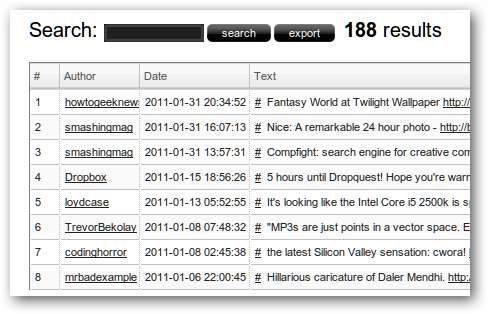
ThinkUp bietet viele Funktionen mit Twitter, aber das Facebook-Plug-In ist genauso leistungsfähig. Sobald Sie ThinkUp konfiguriert haben, können Sie sogar Ihre Freunde Konten erstellen lassen, damit sie es auch verwenden können! Zusätzlich zur Aufbewahrung können Sie mit ThinkUp auch Antworten auf von Ihnen gestellte Fragen verfolgen und nützliche Informationen aus Ihrer gesamten Zeitleiste herausfiltern. Es ist sehr hilfreich, wenn Ihr Twitter-Feed lächerlich beschäftigt ist oder wenn viel verfolgt wird.







